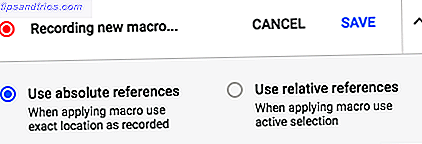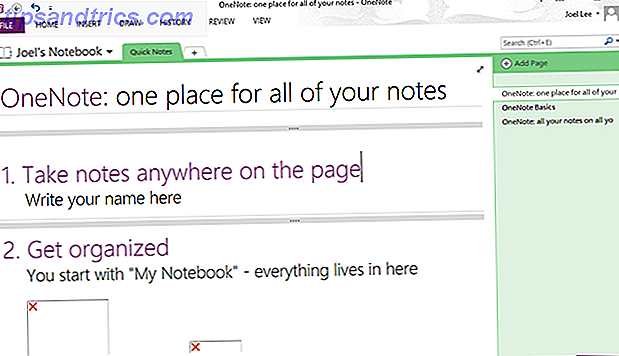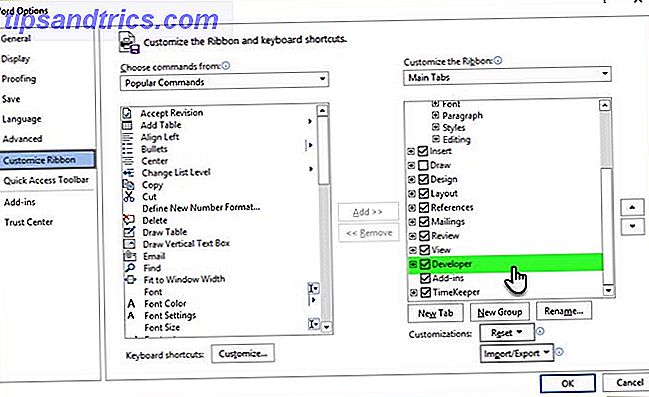MakeUseOf har offentliggjort utallige artikler om Facebooks privatlivs- og sikkerhedsindstillinger. Facebook opdaterer løbende og ændrer privatlivets indstillinger og muligheder. Til dette indlæg har jeg revideret tidligere historier for at indhente de bedste tips og opdateringsinstruktioner til at afspejle aktuelle muligheder. Hvis du har mistet sporet, er dette din chance for at indhente og bringe dine Facebook-privatlivsindstillinger hurtigere.
MakeUseOf har offentliggjort utallige artikler om Facebooks privatlivs- og sikkerhedsindstillinger. Facebook opdaterer løbende og ændrer privatlivets indstillinger og muligheder. Til dette indlæg har jeg revideret tidligere historier for at indhente de bedste tips og opdateringsinstruktioner til at afspejle aktuelle muligheder. Hvis du har mistet sporet, er dette din chance for at indhente og bringe dine Facebook-privatlivsindstillinger hurtigere.
1. Kontroller privatlivets indstillinger for din profil
Din profil indeholder oplysninger om dig selv, dine venner og familie, din uddannelse og arbejde og meget mere. Facebook giver dig mulighed for at tildele privatlivets niveauer til mange af disse profiloplysninger. Lad mig vise, hvordan du ændrer indstillingerne for Basic Information .
- Klik enten på dette link, mens du er logget ind på Facebook eller ...
- ... klik på knappen Rediger profil øverst til højre på din Facebook-profil.
- Klik på de små ikoner til højre for elementer i din profil for at vælge, hvem der kan se de respektive oplysninger.
- Gentag dette for alle emner og sektioner i din profil.

Tip : Vil du teste, hvordan din profil ser ud til offentligheden eller dine venner? Test det med knappen View As på din profil. Dette tip blev inspireret af Angelas 2011-post om, hvordan du styrer din privatliv med Facebook-tidslinjen Sådan styrer du din privatliv med Facebook-tidslinjen Sådan styrer du din privatliv med Facebook-tidslinjen Mens den nye Facebook-tidslinje ser fantastisk ud, er der et par privatlivsproblemer værd at huske på. For de fleste mennesker skal visse ting justere, før du kan være helt sikker på, at dine indlæg ikke er ... Læs mere.
2. Organiser dine venner i lister
Oprettelse af lister over venner er den bedste måde at bevare dit privatliv på, hvis udvidede familiemedlemmer eller kolleger insisterer på at være venner på Facebook. De måder, hvorpå du kan udnytte lister over selektiv privatliv, forklares i de følgende trin. Lad os nu fokusere på, hvordan man opsætter dem.
- Brug enten dette link, mens du er logget ind på Facebook eller ...
- ... klik, hvor det står Venner i din Facebook-sidelinje, mens du ser din profil.
- I listevisningen skal du klikke på knappen Venner ved siden af et navn, rulle til slutningen af menuen og vælge Ny liste ...
- Opret så mange lister som du har brug for. Bemærk, at venner ikke kan se dine lister.
- Derefter tildele dine venner til lister.

Dette punkt blev inspireret af en artikel skrevet af Mahendra i 2009: 10 Solidt tips til beskyttelse af din Facebook-privatliv 10 Solidt tips til beskyttelse af din Facebook-beskyttelse 10 Solidt tips til beskyttelse af din Facebook-fortrolighed Læs mere.
3. Kontroller, hvordan du tillader folk at forbinde med dig
Hvordan du tilslutter privatlivsindstillinger, giver dig mulighed for at kontrollere, hvem der kan finde din profil, oprette forbindelse til dig, skrive på din væg eller se dine offentlige indlæg. Hvis din Facebook-adgangskode svarer til din hoveddør, repræsenterer disse indstillinger dine vinduer og gardiner.
- Du kan enten følge dette link, mens du er logget ind på Facebook eller ...
- ... klik på den lille pil øverst til højre på din Facebook profil og klik på Privacy Settings .
- Klik på Rediger indstillinger ud for, hvordan du opretter forbindelse .
- Åbn rullemenuen ved siden af hvert element og vælg den ønskede gruppe af mennesker. Du kan vælge standardindstillinger eller dine brugerdefinerede lister.
Skærmbilledet nedenfor viser mine præferencer. Personligt kan jeg ikke lide det, når folk sender på min væg. Alternativt kan du kun gøre indlæg fra andre synlige kun for dig.

4. Tilpas dine personlige indstillinger
Du kan angive en standard privatlivsindstilling for alle dine vægindlæg. På denne måde vil du ikke tilfældigt poste noget tilgængeligt for verden, der kun var beregnet til dine venners øjne. Sådan gør du det:
- Gå til dine Facebook- indstillinger for beskyttelse af personlige oplysninger .
- Under Kontrol vælger du Standard eller Privat .

For at få fuld kontrol over dit privatliv, vælg Tilpasset ! Denne mulighed giver dig mulighed for at vælge bestemte personer eller lister, som dine opdateringer vil være synlige eller usynlige pr. Standard. For øget privatliv skal du sørge for at fravælge Venner af dem, der er tagget .

5. Rediger dine personlige oplysninger for dine annoncer
Har du nogensinde bemærket, at Facebook viser dig, hvad dine venner har set på andre sider? Dette kaldes sociale annoncer, og chancerne er, at dine venner også ser de produkter og tjenester, du har ønsket. Den bedste måde at undgå dette på selvfølgelig er ikke at lide noget. Den næstbedste måde er at deaktivere sociale annoncer:
- Klik her, mens du er logget ind på Facebook eller ...
- ... Gå til dine kontoindstillinger og vælg Facebook-annoncer i sidepanelet.
- Klik på Rediger indstillinger for tredjepartsannoncer og / eller Rediger sociale annoncer .
- Vælg Ingen i rullemenuen, og klik på Gem ændringer .

For flere tips og tricks, der hjælper dig med at beskytte dit Facebook-privatliv, skal du kigge på disse:
- Den (meget) uofficielle Facebook Privacy Guide
- Top 5 Privacy Tips til Facebook Tidslinjeapplikationer Top 5 Privacy Tips til Facebook Tidslinjeprogrammer Top 5 Privacy Tips til Facebook Tidslinjeapplikationer Hvis du er Facebook-bruger, har du sikkert for nylig begyndt at bruge Facebook-tidslinjen på din brugerside . Du har sikkert også bemærket ændringer som ticker feed og nye opførsel af åbne graf applikationer ... Læs mere
- Bekymret om privatlivets fred? Optag ud af Facebook App Tilladelser Med fPrivacy [Chrome] Bekymret Om Fortrolighed? Optag ud af Facebook App Tilladelser Med fPrivacy [Chrome] Bekymret Om Fortrolighed? Optag ud af Facebook App Tilladelser Med fPrivacy [Chrome] Jeg hader det, når apps beder om tilladelse til at få adgang til min venneliste, få adgang til min fødselsdato, og værre for det hele, send på Facebook som mig. Hvis du føler på samme måde Facebook apps og tilladelser, ... Læs mere
- 6 enkle tips til beskyttelse af din privatliv på Facebook 6 enkle tips til beskyttelse af din privatliv på Facebook 6 enkle tips til beskyttelse af din privatliv på Facebook læs mere
- Facebook Really Needs More Sophisticated Privacy Controls [Udtalelse] Facebook Really Needs More Sophisticated Privacy Controls [Udtalelse] Facebook Really Needs More Sophisticated Privacy Controls [Udtalelse] Facebook har været under pres i de senere år fra alle vinkler for at gøre privatlivets muligheder enklere og hurtige at ændre . De har faktisk gjort det ganske godt på dette, i betragtning af hvor kompliceret Facebook-privatlivssystemet er ... Læs mere
- Sådan Tweak Vigtige Fortrolighedsindstillinger For Begrænset Access Facebook Sider Sådan Tweak Vigtige Fortrolighedsindstillinger For Begrænset Access Facebook Sider Sådan Tweak Vigtige Fortrolighedsindstillinger For Begrænset Access Facebook Sider Hvis du har et websted, en blog eller en hvilken som helst form for virksomhed, der du vil promovere gennem sociale medier, Facebook Pages er en sikker brand måde at kick starte den salgsfremmende indsats. Ligegyldigt ... Læs mere
Hvad gør du for at beskytte dit Facebook-privatliv? Vi vil gerne høre dine tips!